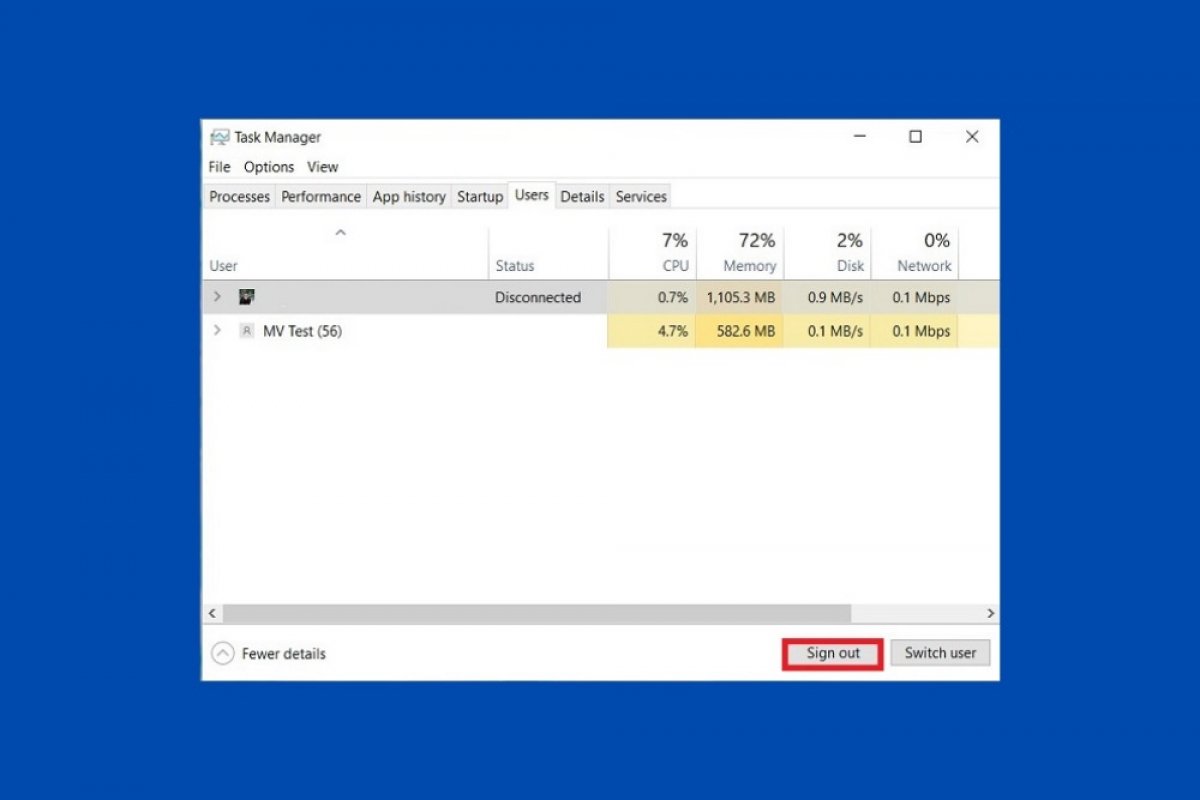Windows 10 vous permet de vous connecter simultanément avec plusieurs utilisateurs. Chaque session active consomme des ressources et de la mémoire RAM et réduit les performances de votre ordinateur. Dans ce guide, nous allons vous expliquer comment vous pouvez vous déconnecter de la session d'une autre personne depuis votre profil afin d'améliorer les performances de votre ordinateur.
La première méthode consiste à se connecter à la session active que vous souhaitez fermer et à effectuer le processus manuellement. Pour cela, rendez-vous sur l'écran de verrouillage, ouvrez le menu d'accueil et cliquez sur l'avatar de votre compte.
Le bouton Déconnexion vous permet de fermer votre session en cours et d'accéder à l'écran de verrouillage.
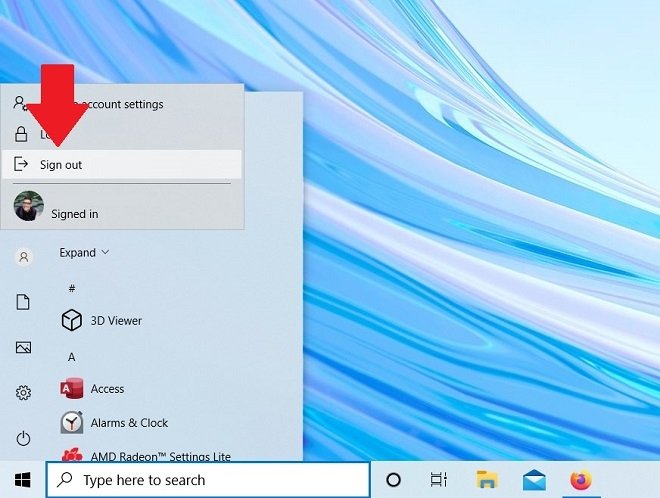 Fermer la session en cours
Fermer la session en cours
Une fois que vous y êtes, sélectionnez l'autre utilisateur, entrez son mot de passe et déconnectez-vous de la même manière que vous venez de le faire avec votre propre utilisateur.
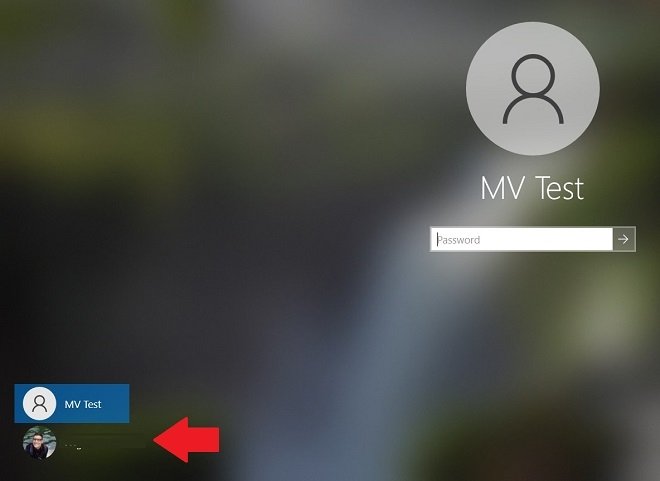 Se connecter avec un autre utilisateur
Se connecter avec un autre utilisateur
Si vous ne connaissez pas son mot de passe, vous ne pourrez pas vous déconnecter manuellement. Dans ce cas, nous vous recommandons d'éteindre complètement votre ordinateur, de le rallumer et de vous connecter avec votre compte. Vous pouvez le faire à partir de l'écran de verrouillage, en cliquant sur le bouton d'arrêt.
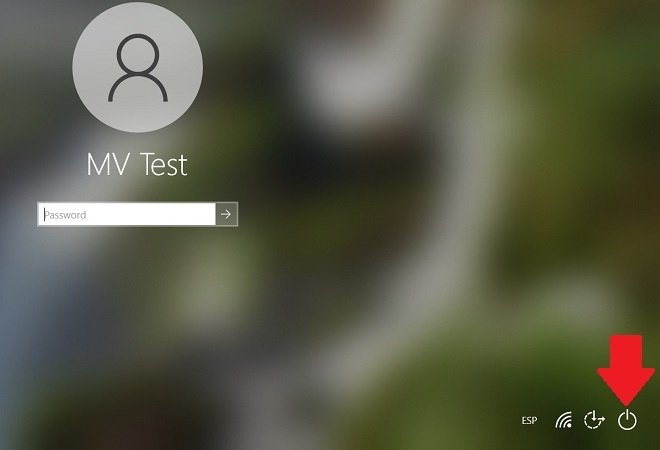 Éteindre le PC pour fermer toutes les sessions
Éteindre le PC pour fermer toutes les sessions
Enfin, il est possible d'utiliser le gestionnaire de tâches pour déconnecter un autre utilisateur. Pour l'ouvrir, utilisez la combinaison Contrôle + Alt + Supprimer et choisissez l'option Gestionnaire de tâches. Une fois ouvert, sélectionnez l'onglet Utilisateurs.
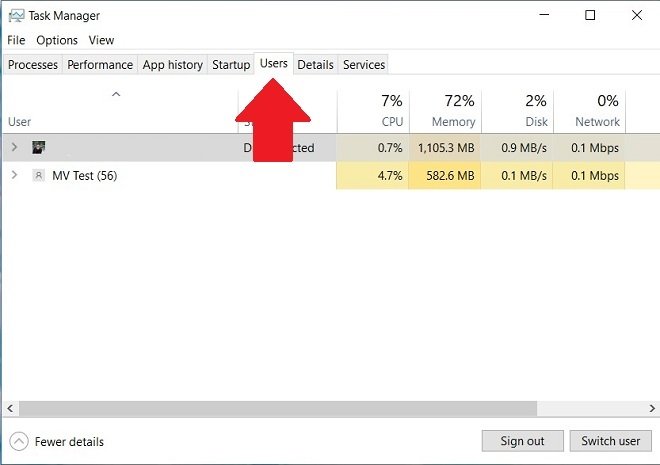 Liste des utilisateurs actifs dans le gestionnaire des tâches
Liste des utilisateurs actifs dans le gestionnaire des tâches
Vous pouvez y consulter une liste des utilisateurs actifs. Sélectionnez le profil dont vous souhaitez vous déconnecter et utilisez le bouton Déconnexion.
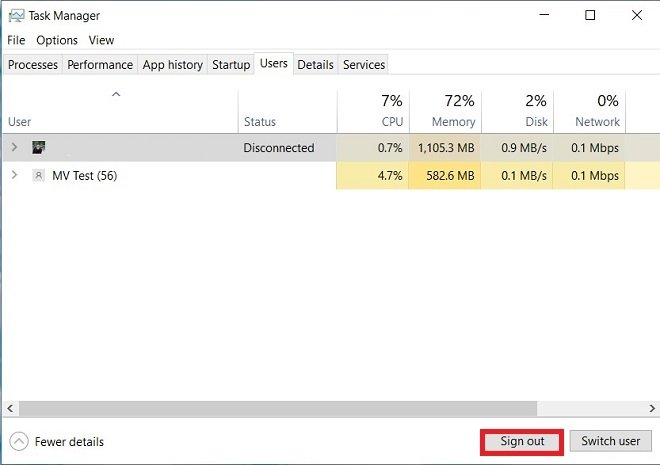 Déconnecter un utilisateur depuis le gestionnaire de tâches
Déconnecter un utilisateur depuis le gestionnaire de tâches
La session active de l'autre utilisateur sera immédiatement fermée. Avant d'effectuer l'une de ces actions, n'oubliez pas que les modifications apportées par l'autre utilisateur aux documents, images ou tout autre fichier seront perdues. Par conséquent, assurez-vous qu'aucun processus important n'est ouvert par l'autre utilisateur. Dans le cas contraire, en vous déconnectant, vous risquez de lui faire perdre toutes ses informations.